別の記事でネットワークプロファイルを変更する方法を紹介しました。
通常なら上記の方法で問題ないのですが、ネットワーク未接続状態や「識別されていないネットワーク」と表示されている場合は変更できません。
しかし、そのような状態でも変更する方法はあるので、この記事で紹介しようと思います。
(ネットワーク未接続時はネットワークプロファイルが何であろうと関係ないと思いますが、とりあえず変更はできます。)
通常の変更方法だと変更できない状況とは
通常の変更方法
ネットワークプロファイルを選択する画面に「パブリック」と「プライベート」がありません。
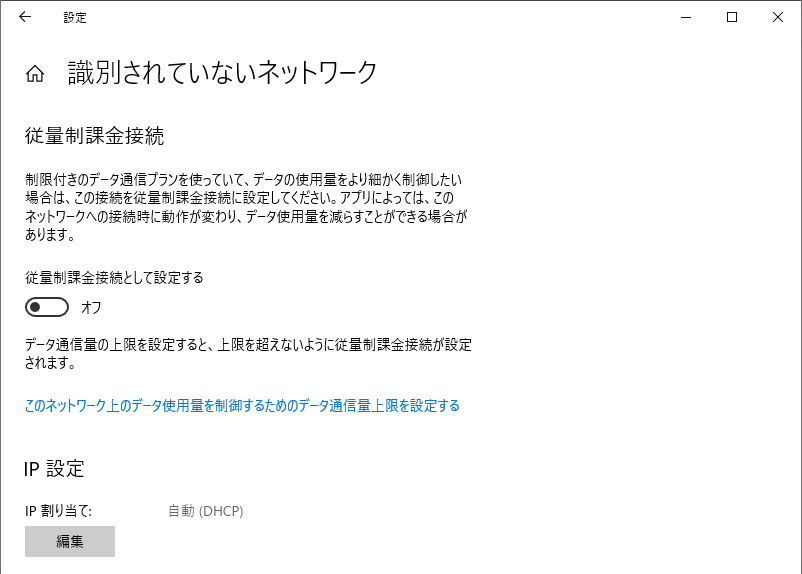
そもそも ネットワークプロファイルを選択する画面 に行けない?
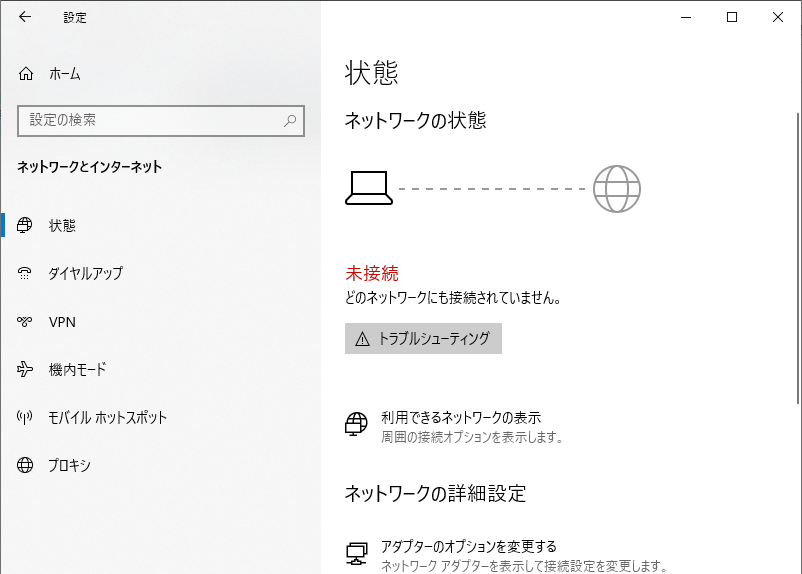
識別されていないネットワークのネットワークプロファイルを変更する手順
「ローカルセキュリティポリシー」をクリック
デスクトップ左下のWindowsアイコンをクリックして「ローカル」とキー入力すると、「ローカルセキュリティポリシー」がヒットします。
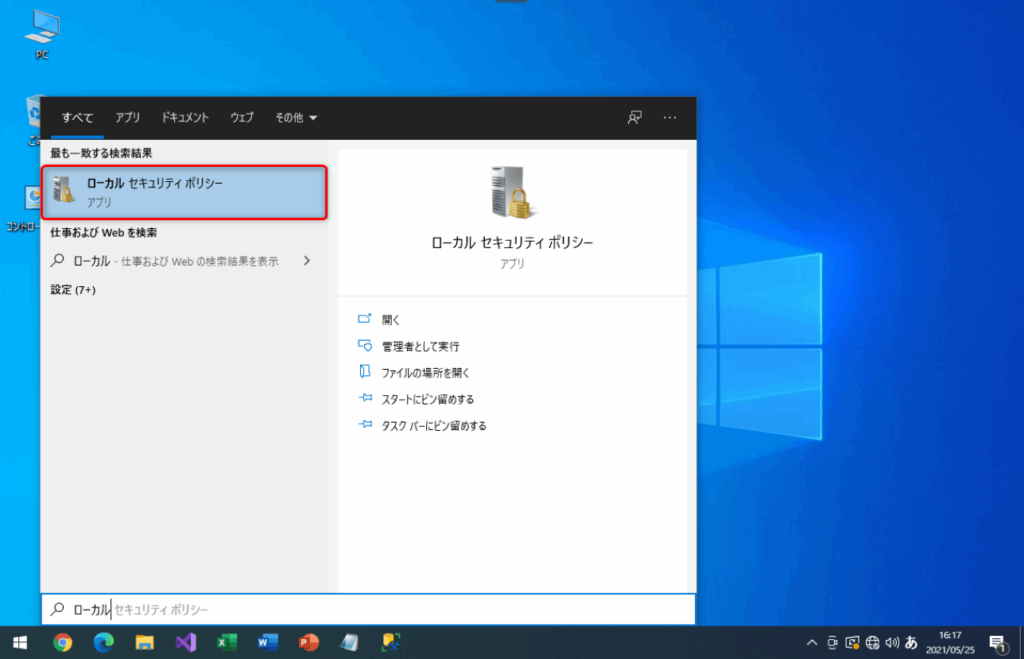
「ネットワークリストマネージャーポリシー」の中から「識別されていないネットワーク」をダブルクリック
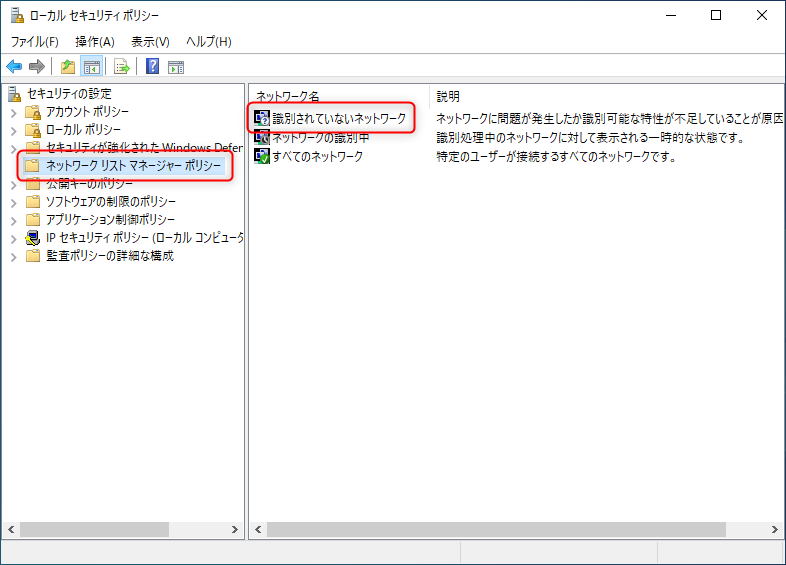
「場所の種類」の中から設定するネットワークプロファイルを選択して「OK」をクリック
「場所の種類」が初期設定の「未構成」の場合、実際には「パブリック」の設定が適用されています。
よって、敢えて「パブリック」を選択することはないので、ここでは「プライベート」を選択しています。
これで変更は完了です。
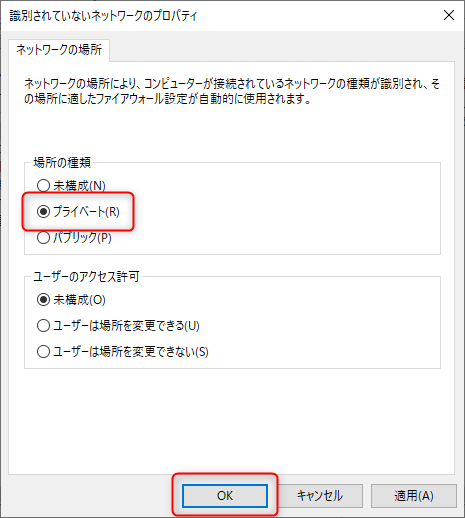
ネットワークプロファイルが変更されたのか確認する方法は?
コントロールパネルの「ネットワークと共有センター」から設定されているネットワークプロファイルを確認することができます。
前述しましたが、「識別されていないネットワーク」のネットワークプロファイルは、初期設定では「パブリック」が適用されているので「プライベート」となっていれば変更は成功です。
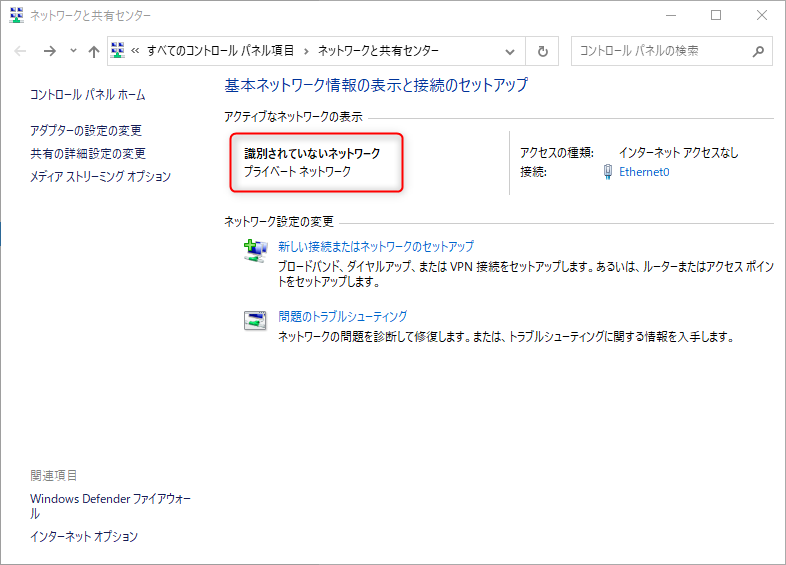
終わりに
ネットワークプロファイルを無理矢理変更するよりは、まずは「識別されていないネットワーク」と表示されてしまっている原因を調査した方が良いでしょう。
「識別されていないネットワーク」 の表示がどうしても変わらず、すぐにネットワークプロファイルを変更する必要がある場合はこの記事の方法を活用してください。



